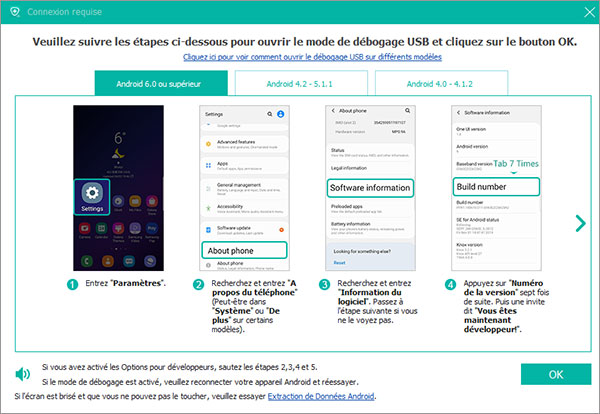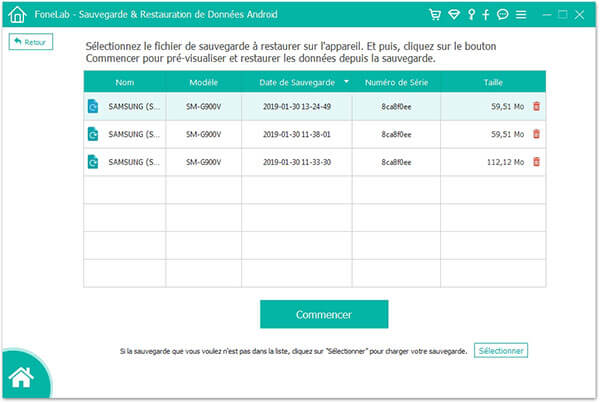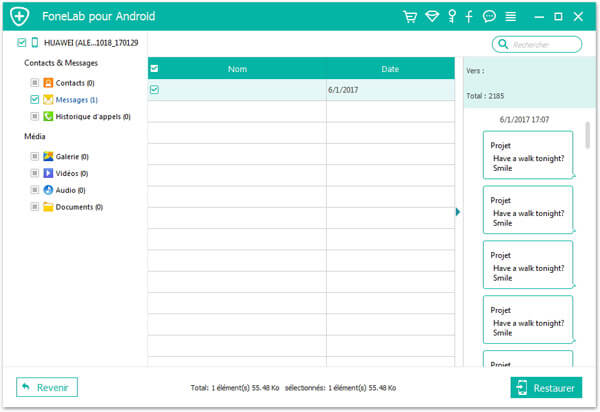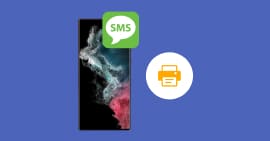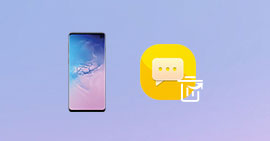Comment sauvegarder SMS Android sur PC et sur le téléphone
Mon Samsung a quelques problèmes, et le personnel de réparation me conseille de restaurer mon appareil Android aux paramètres d'usine. J'ai déjà backup mes photos et contacts à mon PC manuellement. Mais je ne parviens pas à backup les SMS sur Android. Que puis-je faire pour exporter les messages avec d'autres appareils Android ? Je ne veux pas envoyer ces messages à mes amis à nouveau. - Cecillia

Message est un outil pratique pour vous de communiquer avec votre famille, vos amis et vos collègues. Vous pouvez stocker des messages doux à partir de votre petit(e) ami(e) dans le téléphone. Peut-être, votre patron vous donne un message important en cas d'urgence. Cependant, avec l'espace limité offert pour stocker les messages sur le téléphone, vous devez les supprimer pour les nouveaux messages. Et si vous voulez restaurer votre phone aux paramètres d'usine, vous perdrez toutes vos données sur le téléphone, y compris les messages. En ce cas, vous voulez sûrement sauvegarder ces SMS Android importants avant de les supprimer.
Comme utilisateur Android, il est toujours facile pour vous de transférer les photos et vidéos avec un câble USB directement. Même pour les contacts, vous pouvez sauvegarder les contacts Android sur PC de différentes façons. Cependant, comment sauvegarder les SMS Android ? Dans cet article, nous allons vous montrer deux moyens faciles de sauvegarder les SMS Android pour une utilisation future, sur PC ou le téléphone. Vous pouvez appliquer lequel qui peut répondre mieux à votre besoin.
Méthode 1. Sauvegarder SMS Android sur PC
Pour sauvegarder les SMS Android sur PC, il faut faire appel à un logiciel de sauvegarde. Ici, nous vous recommandons FoneLab - Sauvegarde & Restauration de Données Android, qui vous permet de sauvegarder les SMS Android et les visualiser à n'importe quel moment que vous voulez. Maintenant, téléchargez ce programme et faites un essai gratuit.
Sauvegarde & Restauration de Données Android
- Supporter presque tous les types de données sur l'appareil Android: SMS, contacts, historique des appels, photos, vidéos, musiques et fichiers de document, etc.
- Sauvegarder les données Android sur ordinateur et restaurer vers Android pratiquement.
- Faire la sauvegarde et restauration sélectivement en les prévisualisant.
Étape 1 Sélectionner Sauvegarde & Restauration de Données Android
Après le téléchargement et l'installation de cet outil FoneLab pour Android, démarrez-le sur votre ordinateur. Sélectionnez la fonction Sauvegarde & Restauration de Données Android sur l'interface principale, vous allez trouver l'interface comme ci-dessous :

Branchez votre téléphone au PC avec un câble USB, suivez le guide sur l'interface pour la connexion avec succès.
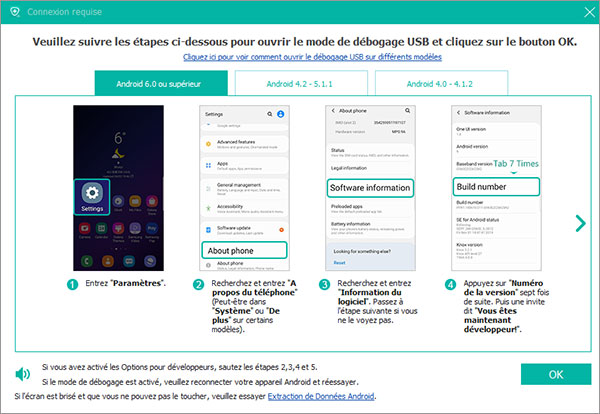
Étape 2 Sauvegarder les SMS Android sur PC
Pour la fonction Sauvegarde Android, vous pouvez trouver deux options : Sauvegarde de Données et Sauvegarde 1-Clic. Si vous cliquez sur Sauvegarde 1-Clic, la sauvegarde de toutes les données prises en charge sur votre téléphone Android va commencer; ainsi, si vous voulez juste sauvegarder les SMS Android, cliquez sur Sauvegarde de Données.
Après, le programme va vous demander de sélectionner les types de données à sauvegarder, cochez Messages et cliquez sur Commencer pour démarrer le processus de sauvegarder les SMS Android.

Étape 3 Visualiser et restaurer la sauvegarde SMS Android
Après la sauvegarde, vous pouvez visualiser les messages une fois que vous voulez.
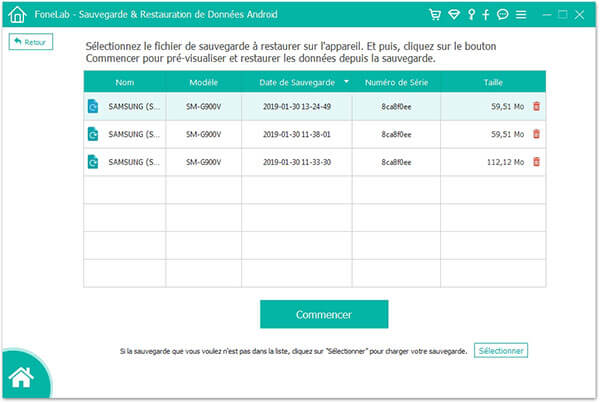
Lorsque vous voulez les restaurer vers votre téléphone Android, il suffit de cocher les messages dont vous avez besoin et de cliquer sur le bouton Restaurer.
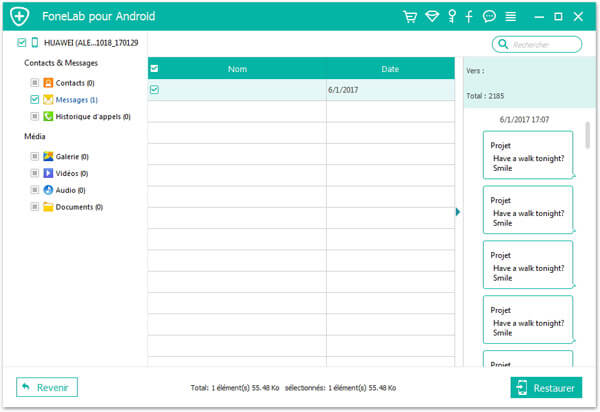
Méthode 2. Sauvegarder SMS Android sur le téléphone Android
La premièrer méthode vous permet de sauvegarder les SMS Android sur PC, si vous voulez faire la sauvegarde directement sur votre téléphone, SMS Backup & Restore peut être votre meilleur assistant. C'est une application tout-en-un qui vous permet de faire la sauvegarde et la restauration des messages du texte Android. En plus de cette application, SMS backup+ peut également vous aider.
Étape 1 Sauvegarder SMS Android sur le téléphone
Téléchargez SMS Backup & Restore depuis GooglePlay, installez et ouvrez cette application. Tapez BACKUP > Create New Backup afin de faire une nouvelle sauvegarde pour votre SMS Android en réglant vos préférences. Ensuite, appuyez sur OK > Yes pour commencer à créer la sauvegarde SMS sur le téléphone.

Étape 2 Restaurer la sauvegarde SMS
Lorsque vous voulez restaurez les SMS Android sauvegardés sur le téléphone Android, accédez à l'accueil de cette application, sélectionnez RESTORE > trouvez la sauvegarde SMS que vous avez faites, sélectionnez l'option de restauration selon votre besoin personnel. Enfin, cliquez sur OK > CLOSE pour restaurer la sauvegarde SMS vers votre téléphone Android.

Note:
1. Lorsque vous sauvegardez SMS Android, vous êtes en mesure de choisir de stocker les SMS sur votre téléphone local ou les mettre en ligne vers Google Drive/Dropbox/Email.
2. En général, la sauvegarde SMS va être enregistrée dans le stockage interne sur votre téléphone. Cependant, si vous voulez changer de téléphone ou le réinitialiser, ce serait mieux de copier la sauvegarde SMS sur la carte externe.
Conclusion
Voici les deux façons que nous voulons vous présenter pour sauvegarder les SMS Android. Pour économiser de l'espace sur votre téléphone et mieux stocker les SMS, la première méthode de sauvegarder sur PC avec FoneLab - Sauvegarde & Restauration de Données Android est plus conseillée.
Que pensez-vous de cet article ?
Excellent
Note : 4,7 / 5 (basé sur 55 votes)